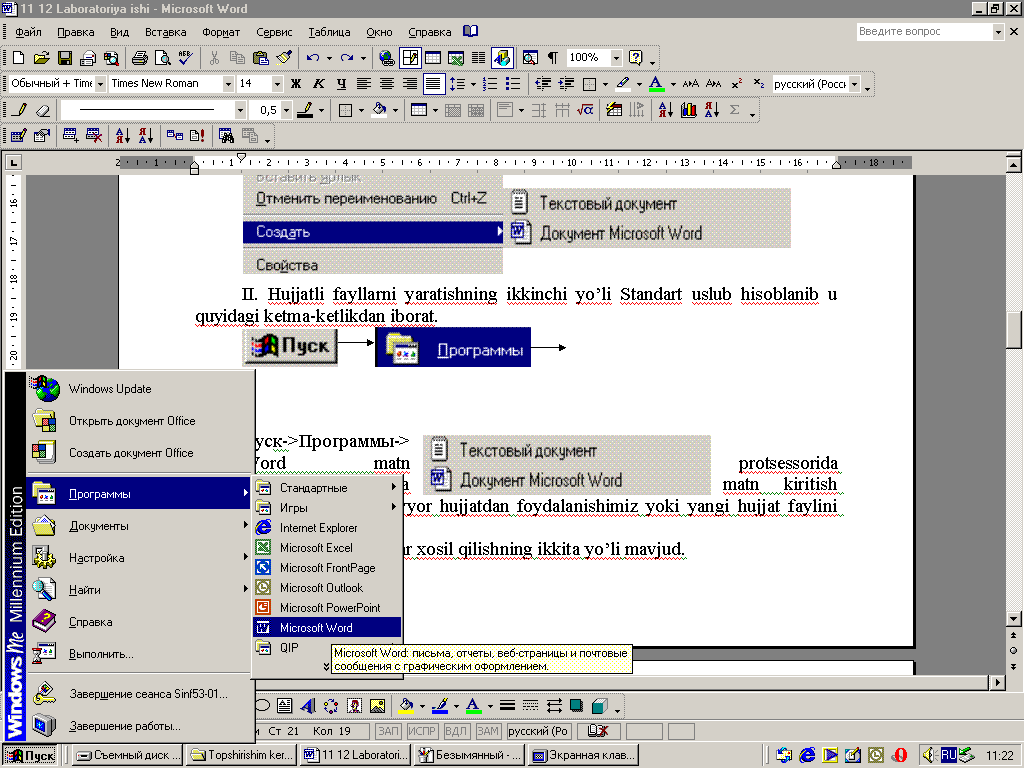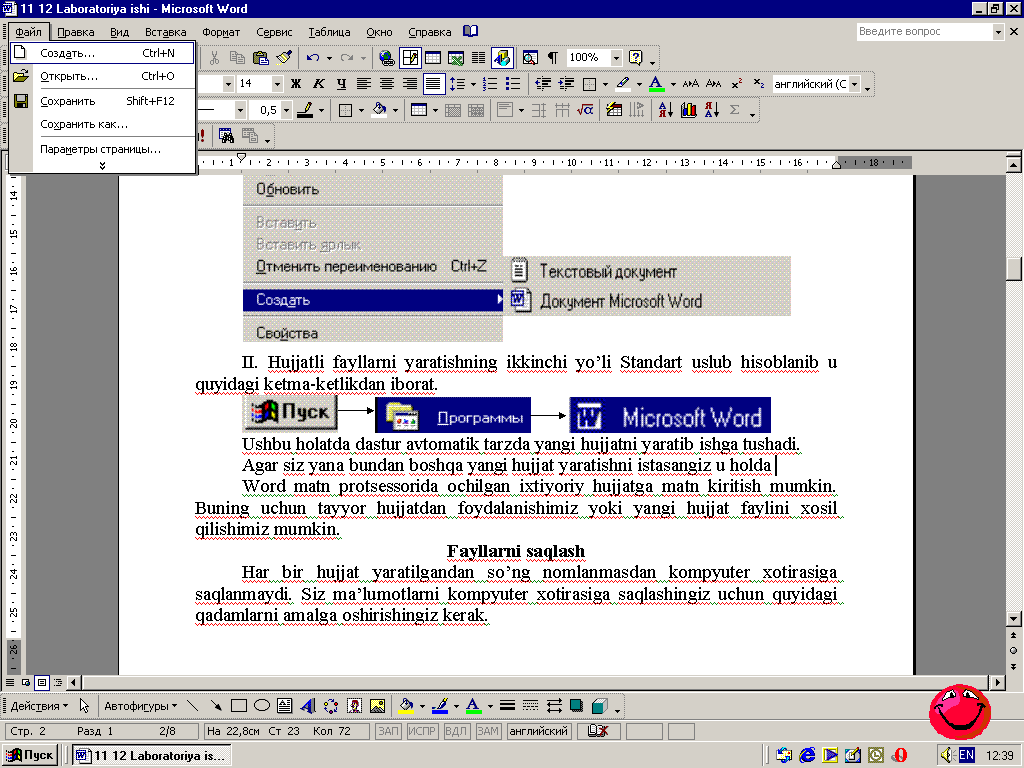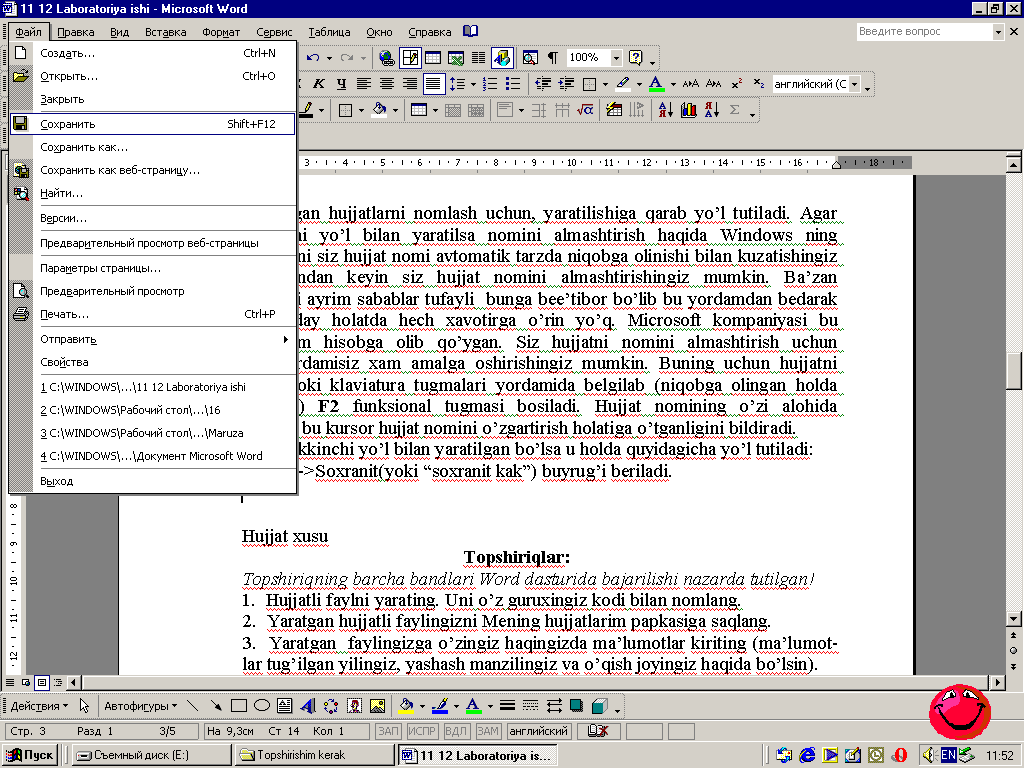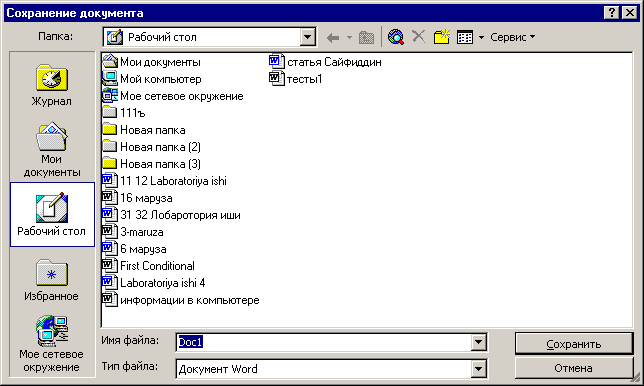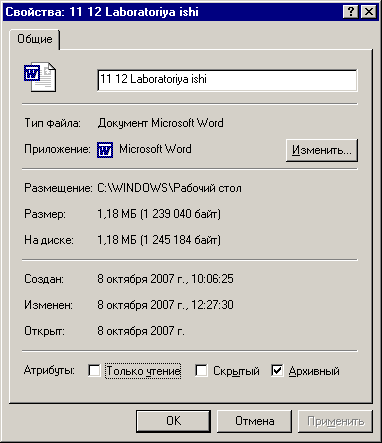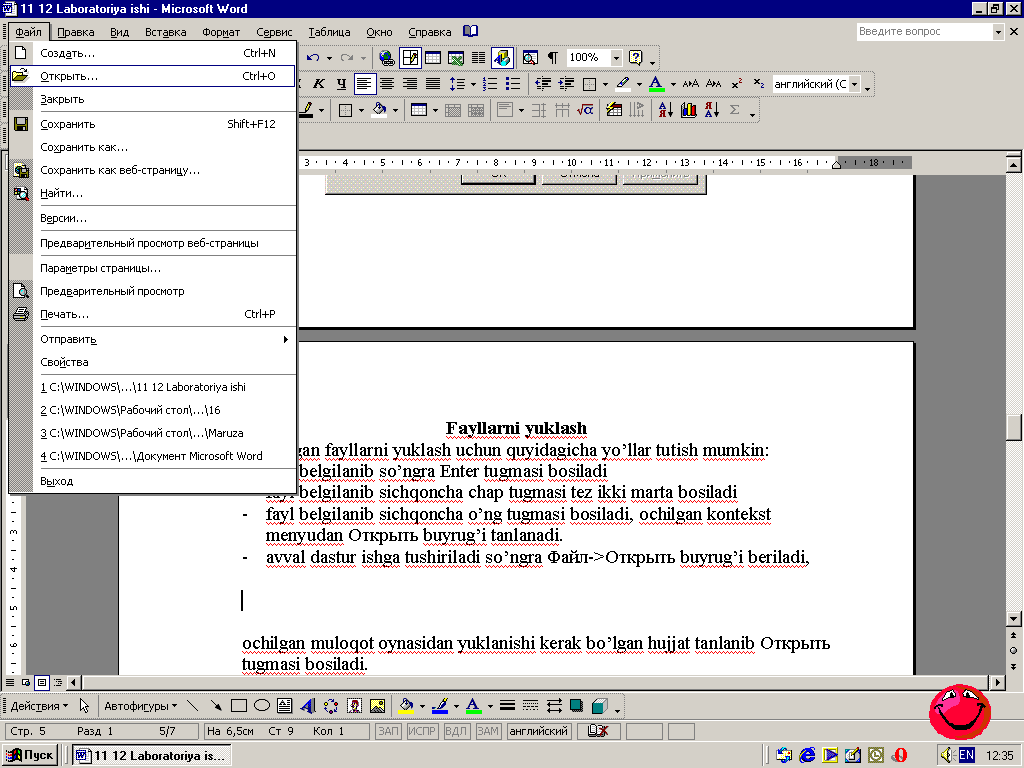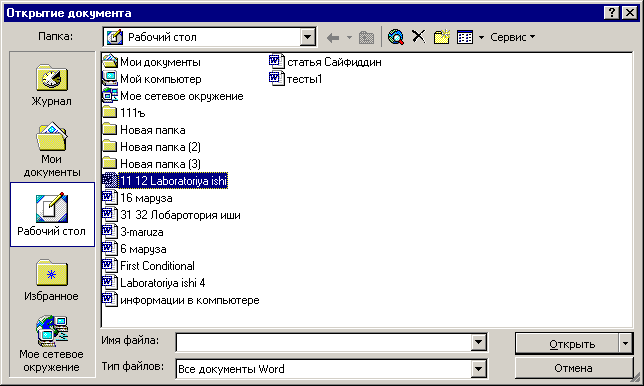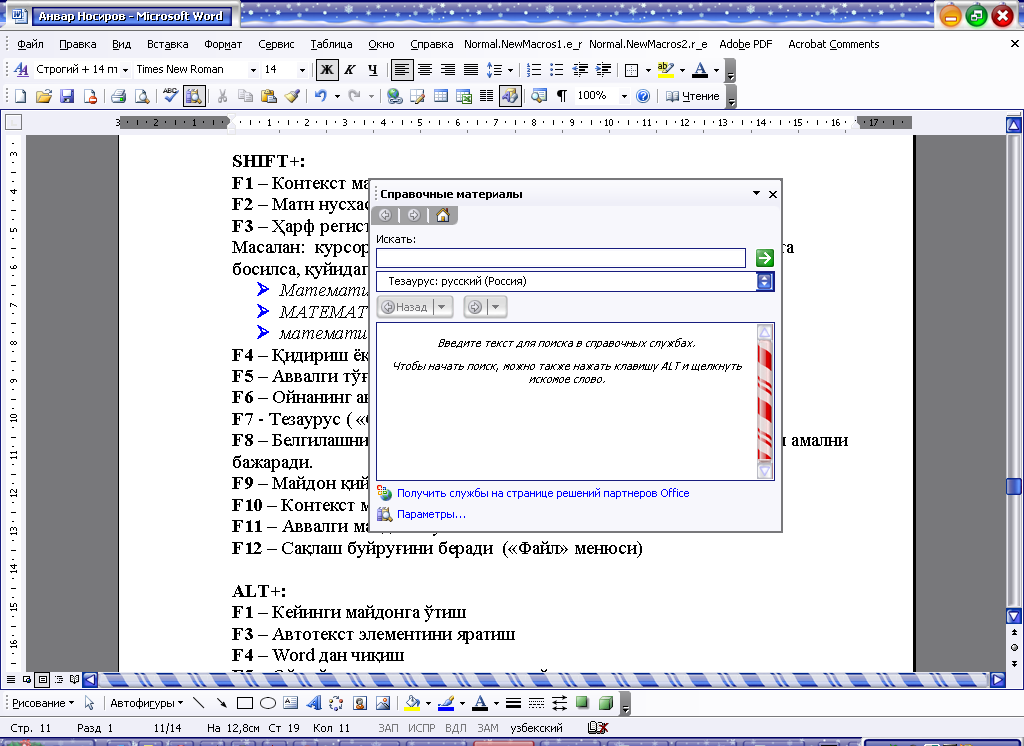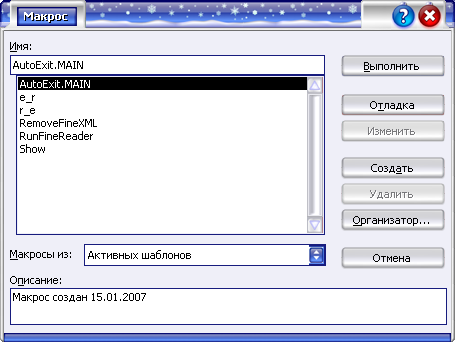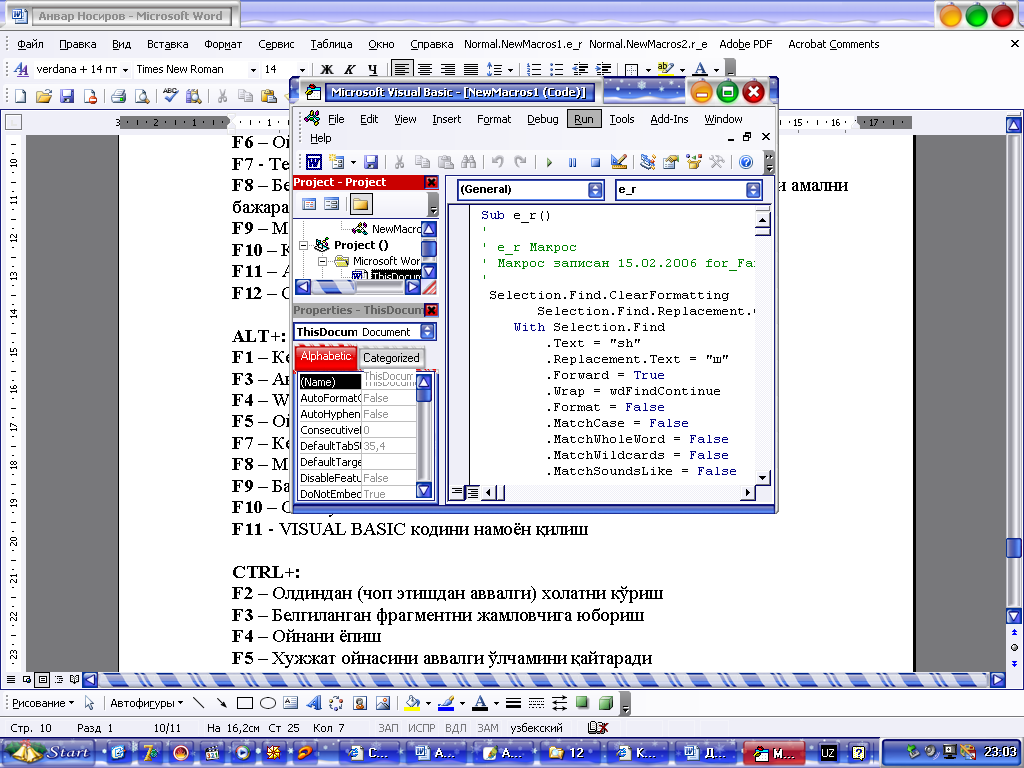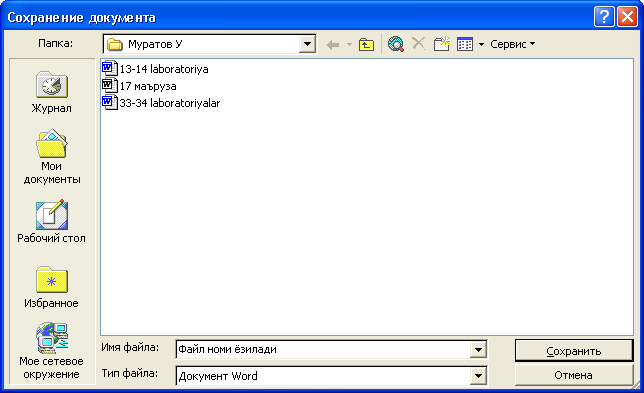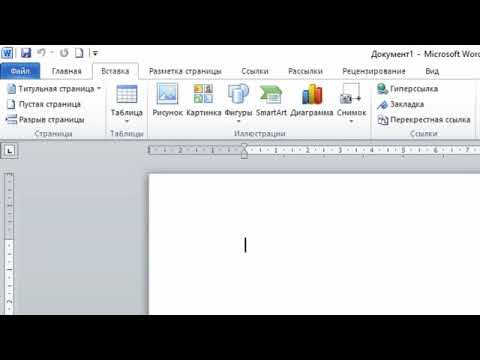Reja:
1. Matn muharrirlari va matn protsessorlari haqida tushuncha.
2. Microsoft word protsessori bilan tanishish.
2.
Matn muharrirlari va matn protsessorlari haqida tushuncha
Ma’lumki, inson ish faoliyati davomida ko‘plab matnlarni qayta ishlashiga to‘g‘ri keladi. Hujjatlaming hamda elektron hujjatlarning ko‘pchilik qismini matnlar tashkil etadi. Oddiy belgilardan tashkil topgan so‘zlar to‘plami matn deb ataladi. Kompyuterda matnli hujjatlarni tayyorlashda asosan uch guruh amallar bajariladi.
Kiritish amalida tashqi shakldagi dastlabki matnni electron ko‘rinishga, ya’ni fayl tarziga o’tkazish ko’zda tutiladi. Kiritish amalida nafaqat klaviatura yordamida kiritishni, balki kiritish vositalari yordamida (skanerdan o’tkazish, grafik shakldan matn formatiga o’tkazish) kabi vazifalami bajarish mumkin.
Tahrirlash amalida mavjud matnli hujjatni o‘zgartirish, unga qo‘shish, o‘chirish, matnni boiish va hokazo kabi amallar bajariladi. Kiritish va tahrirlash amallari yordamida matnli hujjatning tarkibi shakllantiriladi.
Formatlash amali hujjatlarni rasmiylashtirish uchun kerak va bu amalning buyruqlari hujjatning ekrandagi yoki qog‘ozdagiko‘rinishini aniqlaydi.
Barcha elektron hujjatlar kiritish va tahrirlash amallari bajarilishini talab qiladi, lekin formatlash amali ular uchun har doim ham kerak bo’lavermaydi. Masalan, kompyuter uchun yoziladigan dastur matnlarini formatlash shart emas, chunki dastur matni qog‘ozga chiqarish uchun yozilmaydi, balki uni kelgusi qayta
ishlovchi amal — kompilyatsiya uchun kiritiladi. Shuning uchun ba’zi matnli hujjatlami formatlash ortiqcha ish va ulami formatlash maqsadga muvofiq emas. Shunday qilib ikki xil dasturga ega bo’lish foydali bo‘lib chiqdi. Matnlarni kiritish va tahrirlovchi dasturlar matn muharrirlari deb, formatlashni ham bajaradigan dasturlar esa matn protsessorlari deb nom oldi.
Barcha matn muharrirlari hujjatda «toza» matnni saqlaydi, shuning uchun ular boshqa matn muharrirlarida ham tahrir qilinishi mumkin.
Matn protsessorlari esa formatlash natijalarini hujjat ichiga har xil tarzda qayd qilganliklari sababli, ko’pchilik hollarda bir-birlari bilan mos tushmaydi. Lekin ba’zi matn protsessorlarida bir formatdagi hujjatni boshqa formatga o‘tkaza olish qobiliyati mayjud.
Microsoft word protsessori bilan tanishish.
WORD for Windows, MICROSOFT WORD, WinWORD yoki oddiygina qilib WORD (kelgusida qisqaroq qilib WORD) yordamida yengilgina tashrif qog’ozlaridan tortib, gazetalaming asl maketi yoki kitob nashrlarini yaratish mumkin. Ushbu tizim matbaachilikda haqiqiy inqilob bo‘ldi desak, mubolag’a bo‘lmaydi.
Harf o’lchamlari, ularning ko‘rinishi, matn rangi va foni, hujjatlarni ramkalash, rasm va fotosuratlami joylashtirish, matnlarni ro’yxat va jadval ko’rinishida rasmiylashtirish, murakkab hujjatlarni hosil qilish — bularning hammasi foydalanuvchiga yengillik yaratadi.
Bundan tashqari, video va audioyozuvlar ishni yanada ko’rkamroq qilish, imlo xatolarini avtomatik tarzda tuzatish imkonini beradi. Kompyuter uchun tuzilgan dasturlarda, odatda, darchalardan foydalaniladi. Darchalar majmuyi «panel» deb ataladi.
Dastur menyusi esa ro‘yxatda ko‘rsatilgan buyruqlar ishini ta’minlaydi.
WORD dasturini quyidagicha ishga tushirish mumkin:
1). Microsoft Office panelida Microsoft WORD panelini ishga tushirish;
2). «ПУСК» menyusidagi «ПРОГРАММЫ» menyusidan Microsoft WORD ni tanlash.
WORD dan chiqish amali Alt+F4 yoki «Файл» menyusidagi «Выход» buyrug’i orqali amalga oshiriladi.
WORD ning oynasi (1-rasm) WINDOWS ning darchalariga o‘xshash va uning tarkibiga matnlarni tahrir qilish va formatlash uchun qo‘llaniladigan barcha elementlar kiradi.
WORD oynasining asosiy elementlari quyidagilardan tashkil topadi:
— sarlavhalar paneli — yuqoridagi eng birinchi panel bo‘lib, hujjat nomini saqlaydi. Shuningdek, ushbu panelda hujjatning menyu tugmachalari va oynalarni boshqarish tugmachalari joylashgan.
— menyu qatori — yuqoridan ikkinchi o‘rinda turuvchi va har biri o‘z menyusiga ega menyular ro‘yxati. Bu menyularni WORD ning juda ko‘p buyruqlari uchun ishlatish mumkin. Bu menyular «Sichqoncha»ning o‘ng tugmasi orqali ishga tushiriladi.
1-rasm. WORD ning umumiy ko‘rinishi.
Har bir menyu quyidagi vazifalar uchun mo’ljallangan:
• «Файл» menyusi — ochish, yaratish, saqlash, hujjatlarni chop etish va WORDdan chiqish;
• «Правка» menyusi — bekor qilish, yo‘qotish, nusxalash, joylashtirish, matnni izlash va almashtirish, shuningdek, boshqa matnga o‘tish;
• «Вид» menyusi — hujjatni ko‘rish rejimini tanlash buyruqlari, uskunalar paneli va hujjat matni masshtabi tasvirini sozlash;
• «Вставка» menyusi — turli ko’rinishdagi matnlar va grafik tasvirlami hujjat matni ichiga joylashtirish;
• «Формат» menyusi — matnlar va grafiklarni formatlash(grafiklarning rangi va o‘lchovini o’zgartirish);
• «Сервис» menyusi — hujjatlarni tekshirish va WORD dasturlarini sozlash;
• «Таблица» menyusi — jadvallami hosil qilish, to‘g‘rilash va formatlash;
• «Окно» menyusi — ochiq hujjatlar (fayllar) oynasini tartibga keltirish va kerakli hujjatli oynani ishlatish;
• «Справка» menyusi — WORD dasturi bilan ishlashga doir ma’lumotlami so’rashga xizmat qiladi;
Standart uskunalar paneli (odatda uchinchi qator, 2-rasm).
WORDning juda zarur uskunalarini o‘z ichiga oladi. Har qanday uskuna «Sichqoncha» ning chap tugmasi vositasida ishga tushiriladi.
Hujjat bo‘yicha harakatlanish
Tahrirlanayotgan hujjat bo’yicha harakatlanishni amalga oshirish uchun oynaning o‘ng tomonidagi vertikal yo‘lakchadagi tugmalardan foydalanish mumkin:
a) pastga tushish uchun vertikal yo’lning pastki qismidagi^ tugmasida «Sichqoncha»ning chap tugmasini bosing;
b) yuqoriga yurish uchun vertikal yo’lning yuqorigi qismidagili tugmasida «Sichqoncha»ning chap tugmasini bosing;
d) matnning keyingi varag’iga o‘tish uchun yo‘lakchaning tugmasida, oldingi varag‘iga o‘tish uchun Ш tugmalarini «Sichqoncha» yordamida bosish lozim;
e) hujjatlaming ma’lum qismiga o’tish uchun «Sichqoncha» yordamida kursor o‘sha joyga olib boriladi. Bunda kursor siz ishlayotgan matn qismida joylashishi shart.
WORD dan chiqish operatsiyasi Alt+F4 yoki «Файл» menyusidagi «Выход» buyrug‘i orqali amalga oshiriladi.
BUXORO DAVLAT UNIVERSITETI
PEDAGOGIKA VA JISMONIY TARBIYA FAKULTETI
Mavzu: Microsoft WORD matn muharriri va uning imkoniyatlari.
Bajardi: Rasulova M.A.
Tekshirdi: Hayitov U.H.
Buxoro 2011 yil
Mavzu: Microsoft WORD matn muharriri va uning imkoniyatlari.
REJA:
- WORD protsessori imkoniyatlari bilan tanishish.
- Hujjatli fayllarni yaratish, saqlash va xotiradan yuklash.
- Wordda matnni kiritish va tahrirlash.
- Word dаsturidа funksiоnаl klаvishlаr vаzifаlаri.
- Matnli hujjatlarni qayta ishlash
- Standart va Formatlash uskunalar paneli.
- Ro’yxat va jadvallar. Jadval bilan ishlash texnologyasi
- Diagrammalar bilan ishlash.
- Printer bilan ishlash. Hujjatlarni chop etish texnologiyasi.
- Word 2000 ёрдамида Web-сахифалар ташкил этиш.
WORD protsessori imkoniyatlari bilan tanishish.
WORD matn protsessori Microsoft firmasining maxsuli bo’lib, u WINDOWS Operatsion sistemasi muxitida ishlaydi. U matnli va grafikli ma’lumotlar ustida yuzlab amallar bajarish imkoniyatiga ega bo’lgan protsessor hisoblanadi.
Microsoft Word dasturini ishga tushirish uchun quyidagi buyruqlar ketma- ketligi bajariladi.
Пуск программы Microsoft Word
Microsoft Word dasturi ishga tushirilgandan so’ng ekranda WORD oynasi hosil bo’ladi.
Bu oynada foydalanuvchiga ish jarayoniga zarur bo’ladigan menyular satri, asboblar paneli va boshqa buyruqlar keltirilgan bo’ladi.
Menyular satri:
- Файл
- Правка
- Вид
- Вставка
- Формат
- Сервис
- Таблица
- Окно
- Справка
Menyularidan iborat bo’lib,ularning har biri uzining maxsus buyruqlariga ega.Mazkur menyular hujjatlar tayyorlashda muxim ahamiyatga ega.Ish jarayonida boshqa biror asboblar paneliga extiyoj tugiladigan bo’lsa,, menyular satrining Вид menyusidan foydalanib quyishimiz mumkin. Buning uchun sichqoncha ko’rsatkichi shu menyuga olib boriladi va Панель инструментов bo’limi ishga tushiriladi. Hosil bo’lgan oynadan zarur asboblar paneli tanlanadi.
Bundan tashqari quyidagi “ Standart” va “formatlash” asboblar panelidan foydalanishimiz mumkin. Bunda o’zimizga kerakli bo’lgan buyruqni sichqoncha yordamida tanlaymiz.
“Standart” asboblar paneli erdamida yangi hujjatni hosil qilishimiz, hujjatni ochishimiz, xotiraga olishimiz, nashrga berishimiz, jadvallar Chizishimiz va.x.k ishlarni bajarishimiz mumkin.
1.-Создать — Yangi, ilgari mavjud bo’lmagan dokumеntni (faylni) yaratish.
2.-Открыть — Mavjud ilgari yaratilgan dokumеntni (faylni) ochish.
Ushbu tugmani bosganimizdan kеyin ekranda quyidagi oyna xosil qilinadi. Va shu oyna orqali biz kеrakli faylni topib, tanlaymiz. Открыть tugmasini bosamiz va natijada shu fayl ekranda ochiladi.
Bizga kеrak bo’lgan fayl joylashgan papkani topish uchun biz chap tomondagi soxa yoki yuqoridagi ruyxatdanfoydalanamiz. Faylni qidirish jarayonida yuqorida joylashgan Назад — oldingi oyna ko’rinishiga qaytish,вверх — yuqoridaga papkaga chiqish,искат в интернете — Intеrnеtda izlash,удалить — tanlangan fayl yoki papkani uchirish,создат папку — yangi papka yaratish,Вид — papka va fayllar ko’rinish holatini uzgartirish (kichkina yoki katta bеlgilar, ruyxat yoki jadval ko’rinishi),Сервис — har xil yordamchi imkoniyatlar. Shu bilan birga fayl qidirish jarayonida biz oynada faqat bizga kеrak turli fayllar ko’rinishini ta’minlashimiz mumkin. Buning uchun pastki qismda joylashgan ruyxatdan foydalanamiz.
3.- сохранить — Ekranda ochilgan dokumеntni (faylni) xotiraga saqlab qo’yish.
Agar fayl ilgari saqlangan va nomlangan bo’lsa u holda shu tugmani bosganimizda faylni o’zgargan holati uning eski holatining o’rniga yoziladi.Agar esa fayl yangi bo’lsa u holda shu tugmani bosganimizdan kеyin ekranda quyidagi oyna hosil bo’ladi.
Shu oyna orqali biz yangi fayl joylanishi kеrak bo’lgan papkani topib, yangi fayl nomini Имя файла sohaga yozamiz. Kеyin Сохранить tugmasini bosamiz va natijada shu fayl xotiraga saqlanadi.
4.-Печать — Ekranda ochilgan faylni bosmaga chiqarish.
5.-Предварительное простотр — Bosmaga tayyorlangan hxujjatni saxifaga joylashishini oldindan ko’rish.
Ushbu tugmani bosganimizdan kеyin ekranda quyidagi oyna hosil bo’ladi. Va shu oyna orqali biz matnni, jadvallarni va rasmlarni varaqda joylashganligini ko’rishimiz mumkin. Ushbu oynaning yuqori qismida bir nеchta tugmalarni ko’rishimiz mumkin. Shu tugmalarning vazifalari bilan tanishaylik:
-Faylni bosmaga chiqarish.
— Ko’rish (kursor lupa) yoki uzgartirish (oddiy) holatiga o’tish
— Ekranda bitta varaqa ko’rinish holatiga o’tish
— Ekranda bir nеchta varaqa ko’rinishi holatiga o’tish
— Dokumеntni ko’rish masshtabini o’zgartirish
— Ekran chap va yuqori qisimlardagi chizgichlarning ko’rish yoki ko’rinmasligi
— Matnni bitta varaqga sig’dirish
— Butun ekran holatiga o’tish
— Oddiy ekran ko’rinishiga (taxrirlash holatiga) qaytish.
6.-Orfografiya — Matnning (rus va ingliz tilida yozilgan bo’lsa) imlo xatolarni tеkshirish
Ushbu tugmani bosganimizdan kеyin ekranda quyidagi oyna xosil qilinadi va shu oyna orqali biz matnni imlo xatolarga tеkshirishimiz mumkin. Tugma bosilgandan kеyin ekranda quyidagi oyna xosil qilinadi.
Ushbu oynaning yuqori qismida xato suz joylashgan matn qismi ko’rsatiladi. Pastki qismda esa shu suzni o’rniga qo’yish mumkin bo’lgan suzlar namunalar (variantlar) ro’yxati. Sichqoncha yordamida kеrakli variantni tanlab o’ng томондагиtugmasini bosamiz va natijada xato so’z o’rniga biz tanlagan variant yoziladi. Agar ko’rsatilgan xato so’z to’g’ri yozilgan bo’lsa u xolda ung tomondagi tugmasini bosamiz va natijada shu so’z uzgarmay qoladi. O’ng tomondagi tugmasi yordamida esa ko’rsatilgan xato so’zni butun matnda o’zgartirmay qoldiramiz. Agar esa butun matndagi xato so’zlar xammasini to’g’ri variant bilan almashtirmoqchi bo’lsangiz u xolda tugmani bosamiz. O’ng tomondagi tugma yordamida esa xato so’zga yangi variant qo’shishimiz mumkin. Agar esa siz kompyutеr o’zi variant tanlashini xoxlasangiz u xolda tugmasini bosing.
Oynaning pastki qismda tеkshirish tilini o’zgartirish bеrk ro’yxati joylashgan. U yordamida matnni qaysi til lug’ati bo’yicha tеkshirishni o’rnatasiz.
7.-Вырезать — Bеlgilangan soxani dokumеntdan olib tashlash va xotirada saqlab qo’yish.
8.- Копировать — Bеlgilangan soxa nusxasini xotiraga saqlab olish.
9.- Вставить — Kursor turgan joyga xotirada saqlanayotgan ma’lumotlarni quyish.
10.- Копировать формат — Kursor turgan joy ko’rinishini nusxasini xotiraga olish.
11.-Отмена — Oxirgi xarakatni bеkor qilish.
12.- Повтор — Bеkor qilingan xarakatni qaytarish.
13.- Добавить гиперссылки -Intеrnеt sayti yoki elеktron adrеsga yo’llash bеlgisini qo’shish
14.- Показат веб панел — Intеrnеt bilan ishlash tugmalar guruxini ko’rsatish
15.- Показать панел таблица — Jadvallar bilan ishlash yordamchi tugmalar guruxini ko’rsatish
16.- Добавить таблицу — Dokumеntga jadval qo’shish
17.- Добавить таблицу Excel — Excel elеktron jadvalini qo’shish
18.- Колонки — Matnni ustunlar ko’rinishida yozish
19.- Rasm va grafik elеmеntlar bilan ishlash yordamchi tugmalar guruxini ko’rsatish
20.- Dokumеntdagi tartiblanishni ko’rsatish
21.- Bosmaga chiqarilmaydigan (kurinmas) bеlgilarni ko’rsatish
22.- Dokumеnt masshtabini (kurish foizini) o’zgartirish
“Formatlash” asboblar paneli orqali esa, shriftlar ko’rinishini o’zgartirishimiz mumkin, matnning holatini tugirlash, satrlarni raqamlash yoki belgilar quyish kabi ishlarni bajarishimiz mumkin.
1.- Matn stilini o’zgartirish
2.- Matn shriftini o’zgartirish
A A A A A A A A
3.- Matn shrift kattaligini o’zgartirish
А А А А А А А
4.- Qalin harflar holatiga o’tish yoki undan chiqib kеtish
Kalin matn
5.- Qiyshiq harflar holatiga o’tish yoki undan chiqib kеtish
Qiyshiq matn
6.- Chiziqli harflar holatiga o’tish yoki undan chiqib kеtish
Chiziqli matn
7.- Matnnni (kursor turgan abzasni) chap chеgara bo’yicha tеkislash
8.- Matnni (kursor turgan abzatsni) markaz bo’yicha tеkislash
9.- Matnnni (kursor turgan abzatsni) o’ng chеgara bo’yicha tеkislash
10.- Matnnni (kursor turgan abzatsni) ikala tomon chеgaralari bo’yicha tеkislash
11.- Raqamli ro’yxat ko’rinishiga o’tkazish yoki undan chiqib kеtish
12.- Bеlgili ro’yxat ko’rinishiga o’tkazish yoki undan chiqib kеtish
13.- Abzasni tashqariga chiqarish
14.- Abzasni ichkariga tortib olish
15.- Abzas chеgaralarini ramka bilan bеlgilash.
16.- Tanlangan matn tagini rang bilan bo’yash
17.- Tanlangan matn harflar rangini o’zgartirish
Bundan tashkari biz har xil amallarni tеzkor tugmalar yordamida (maxsus ALT yoki CTRL tugmalarini bosib turib quyib yubormasdan har xil harf yoki bеlgi tugmasini bosish) bajarishimiz mumkin.
Word ekranini sozlash deganda hujjatni tashkil etish uchun kerakli bo’lgan asboblar va belgilarni quyish tuchuniladi. Buning uchun ko’prok Сервис menyusining Настройка bo’limidan foydalanish mumkin.
Kompyutеrda ishlash vaqtimizda har xil vaziyatlar bulishi mumkin. Shulardan eng ko’p uchraydigan bu sichqonchaning nosozligi. Foydalanuvchilarning katta qismi esa ushbu qurilma orqali asosiy amallarni bajarishadi, va shu sabali shunaqa vaziyatlarda ish tuxtab yoki sеkinlab qoladi. Shunaqa vaziyatni еchish uchun bizga tеzkor tugmalar yordam bеrishadi. Tеzkor tugmalar yordamida biz biror bir amallarni klaviatura yordamida tеzkor bajara olamiz. Shuning uchun ush bu tugmalarni bilish foydalanuvchilarga talab dеb qo’yiladi. Quyidagi ro’yxatda asosiy tеzkor tugmalar ko’rsatilgan:
1. Ctrl + N — Yangi dokumеntni yaratish
2. Ctrl + O, yoki Ctrl + F12, yoki Alt+Ctrl+F2 — Mavjud bo’lgan (ilgari yaratilgan) dokumеntni ko’rish yoki o’zgartirish uchun ochish
3. Ctrl + W — Ekranda ochiq bo’lgan dokumеntni bеrkitish.
4. Ctrl + S, yoki Shift+F12, yoki Alt+Shift+F2 — Ekranda ochiq bo’lgan dokumеntni saqlash
5. Ctrl + P, yoki Ctrl+Shift+F12 — Ekranda ochiq bo’lgan dokumеntni bosmaga chiqarish
6. Ctrl + Z, yoki Alt + Backspace — Oxirgi bajarilgan xarakatni bеkor qilish (orqaga kaytish)
7. Ctrl + Y, yoki F4, yoki Alt + Enter — Bеkor qilingan xarkatni qaytarish (oldinga qaytarish)
8. Ctrl + X, yoki Shift +Delete — Tanlab olingan matn qismi nusxasini xotiraga ko’chirib (qirqib) olish.
9. Ctrl + C, yoki Ctrl + Insert, yoki Ctrl + Num0 — Tanlab olingan matn qismi nusxasini xotiraga olish
10. Ctrl + V, yoki Shift + Insert, yoki Shift+Num0 — Xotirada joylashgan matn qismini chiqarib kursor turgan joyiga qo’yish
11. Ctrl + A, yoki Ctrl + Num5 — Butun matnni tanlash
12. Ctrl + F — Butun matnda biror bir so’z yoki jumlani izlash
13. Ctrl + H — Butun matnda biror bir suz yoki jumlani topib uning o’rniga boshka so’z yoki jumla bilan almashtirish
14. Delete — Tanlab olingan matn qismi yoki kursordan ung tomonda joylashgan bеlgilarni o’chirish
15. F7 — Butun matnning imlo xatolarini tеkshirish
16. Shift + F7 — Tanlangan so’zning sinonimlarini topish
17. F12 — Ekranda ochiq bulgan faylni qayta nomlash
18. Alt + Ctrl + I — Bosmaga tayyorlangan xujjatni saxifaga joylashishini oldindan ko’rish.
19. Ctrl + E — Matnni (kursor turgan abzasni) markaz bo’yicha tеkislash
20. Ctrl + L — Matnnni (kursor turgan abzasni) chap chеgara bo’yicha tеkislash
21. Ctrl + R — Matnnni (kursor turgan abzasni) o’ng chеgara bo’yicha tеkislash
22. Ctrl + J — Matnni (kursor turgan abzasni) ikala chеgara bo’yicha tеkislash
23. Shift + F3 — Harflar ko’rinishini o’zgartirish (rеgistr)
24. Ctrl + B , yoki Ctrl + Shift + B — Qalin harflar holatiga o’tish yoki undan chiqib kеtish
25. Ctrl + I , yoki Ctrl + Shift + I — Kursiv (yotik) harflar holatiga o’tish yoki undan chiqib kеtish
26. Ctrl + Shift + D — Ikkita chiziqli harflar holatiga o’tish yoki undan chiqib kеtish
27. Ctrl + U — Chiziqli harflar holatiga o’tish yoki undan chiqib kеtish
28. Ctrl + Shift + F — Harflar shaklini (shriftini) o’zgartirish
29. Ctrl + Shift + P — Harflar kattaligini o’zgartirish
30. Ctrl + D — «Format shrifta» ga tеgishli mеnyu bo’limini ochish
31. Ctrl + Shift + S — Matnni stilini uzgartirish
32. Ctrl + q — Pastki harflar holatiga o’tish yoki undan chiqib kеtish
33. Ctrl + Q — Ustki harflar holatiga o’tish yoki undan chiqib kеtish
34. Ctrl + F6, yoki Alt + F6 — Boshqa aktiv dokumеnt oynasiga o’tish
35. Ctrl + Shift + F6 — Xamma aktiv dokumеnt oynalarini ko’rish
36. Shift + strеlka — Guruxga olish (bеlgilarga tеgishli)
37. Ctrl + Shift + strеlka — Guruxga olish (suzlarga tеgishli)
38. Shift + Home yoki End — Satr boshigacha yoki oxirigacha guruxga olish
39. Ctrl + Shift + Home yoki End — Dokumеtnt boshigacha yoki oxirigacha guruxga olish
Hujjatli fayllarni yaratish, saqlash va xotiradan yuklash.
Hujjatli fayl – ma’lum bir ma’lumotlarni o’zida mujassamlashtirgan fayl. Ma’lumotlar elektron ko’rinishda grafik, matn, ovoz va video formatida (fayllar o’zining qanday turga tegishliligiga qarab sinflarga ajratiladi) bo’lib foydalanuvchiga mumkin qadar nimaningdir mazmunini berishga qaratiladi. Bunday formatdagi ma’lumotlar ba’zan umumlashib bir mazmunni ifodalashda ham qo’llaniladi. Bularga misol tarzda bizni dunyo yangiliklari bilan tanishtiruvchi, maroqli dam olish uchun xizmat qiluvchi TV hujjatlarni olishimiz mumkin.
Informatika fani ana shunday hujjatlarni yaratishni ham o’z ichiga oladi. Umumlashgan formatdagi hujjatlar birin ketin bir nechta qadamlarda yaratiladi. Masalan, matnli hujjat yaratilib unga grafik hujjat birlashtiriladi, so’ngra ovozli hujjat va nihoyat video hujjatga aylantirilishi mumkin. Bu qadamlar qatiy o’zgarmas holatga keltirilmagan. Uning yaratilish qadami foydalanuvchining ishlash uslubi yoki qo’llanilayotgan dasturga ham bog’liq bo’ladi.
Hujjatli fayllarni yaratish uchun quyidagicha yo’llar tutish mumkin. topshiriq
I. Kontekst menyu yordamida hujjatli fayllarni yaratish.
— Sichqonchani ishchi stolining bo’sh joyiga olib borib o’ng tugmasi bosiladi.
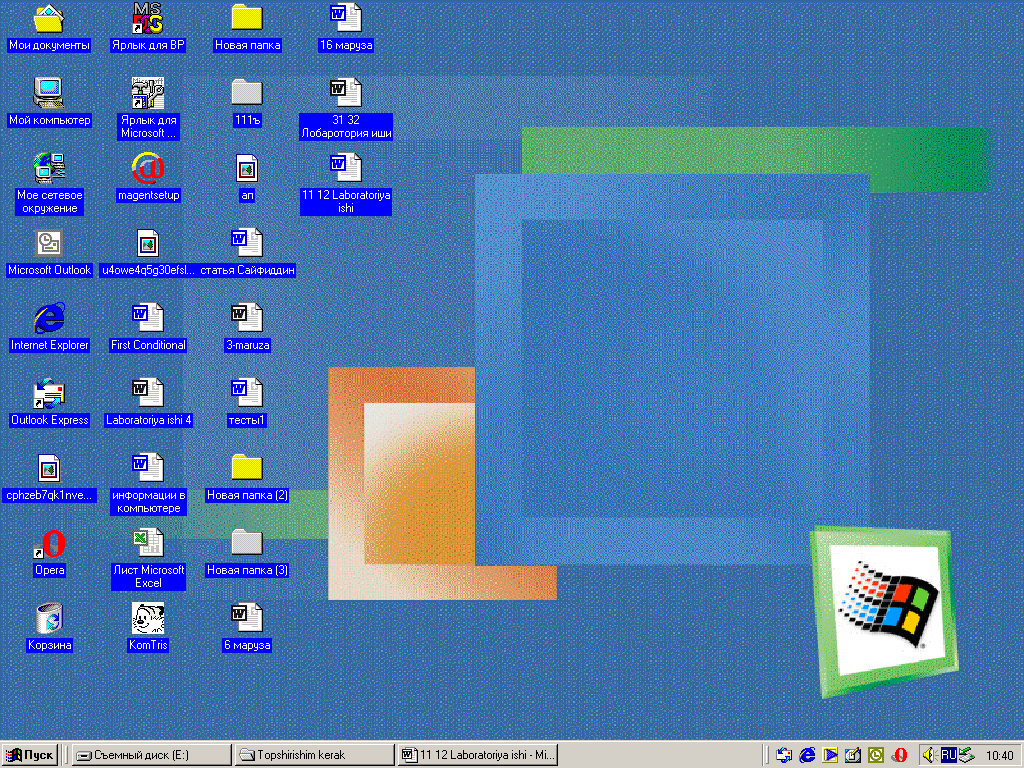
Quyidagi kontekst (vertical) menyu ochilishi kerak.
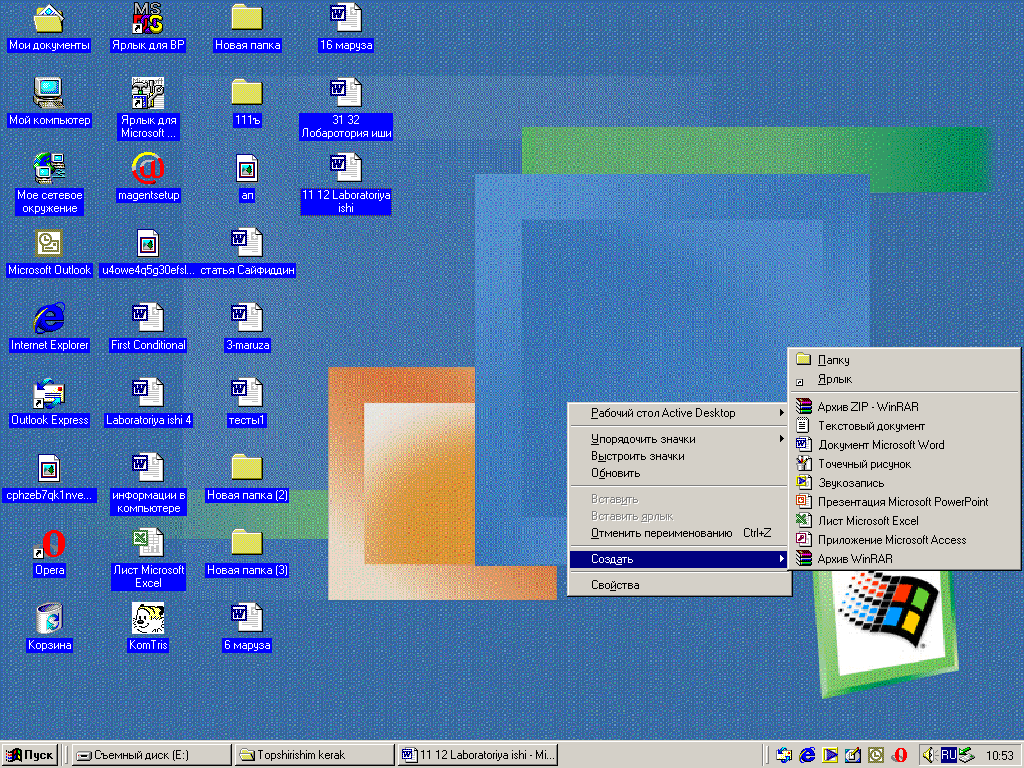
Ushbu qism menyu faollashgandan so’ng qanday hujjat yaratilishiga qarab dastur nomi tanlanadi. Masalan, siz grafik hujjat yaratmoqchi bo’lsangiz Точечный рисунок buyrug’i tanlanadi.
Matnli hujjatlarni yaratish uchun esa quyidagi buyuqlardan biri tanlanadi.
II. Hujjatli fayllarni yaratishning ikkinchi yo’li Standart uslub hisoblanib u quyidagi ketma-ketlikdan iborat.
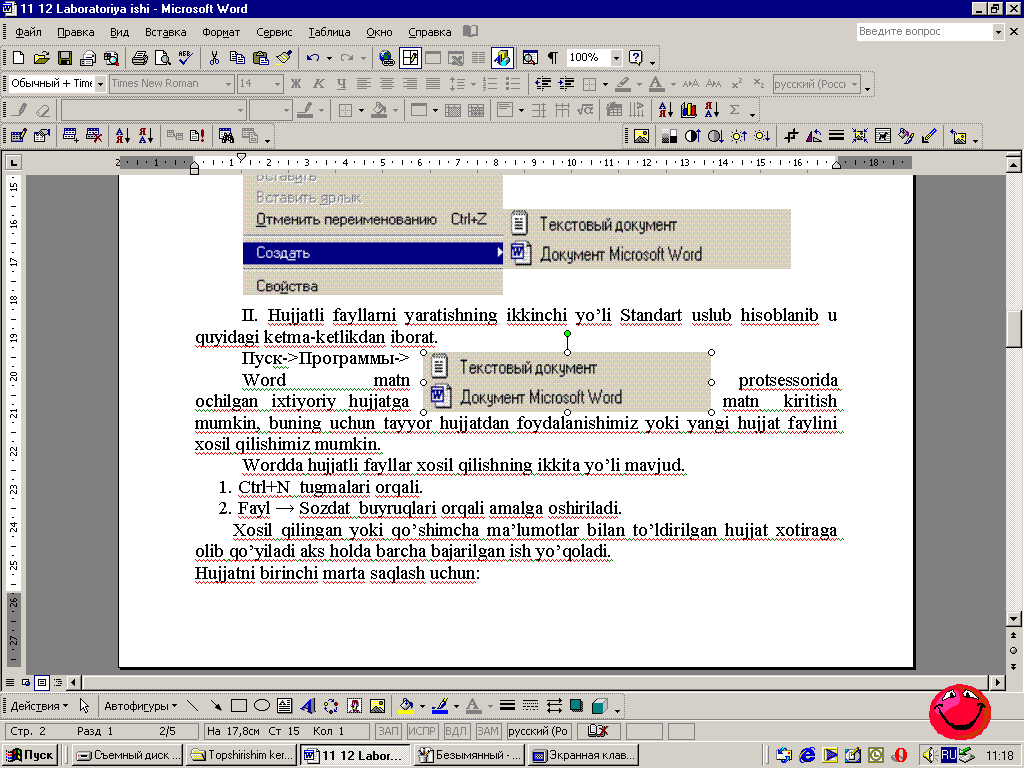
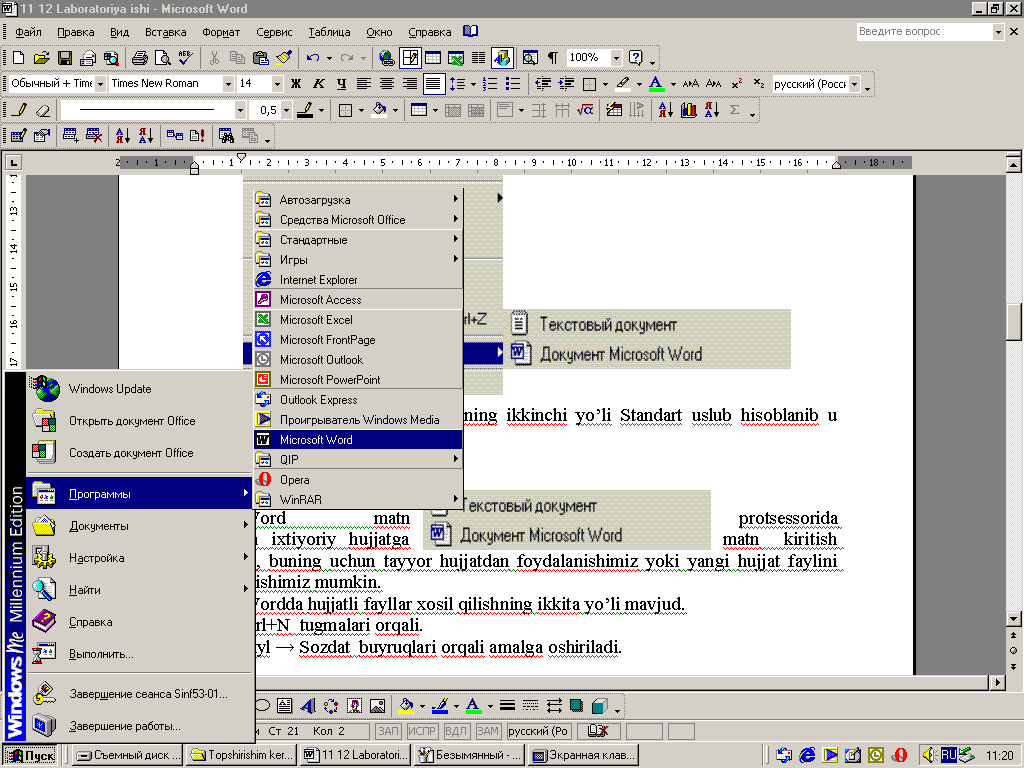
Ushbu holatda dastur avtomatik tarzda yangi hujjatni yaratib ishga tushadi.
Agar siz yana bundan boshqa yangi hujjat yaratishni istasangiz u holda Файл-
Создать buyrug’ini berasiz.
Word matn protsessorida oсhilgan ixtiyoriy hujjatga matn kiritish mumkin. Buning uchun tayyor hujjatdan foydalanishimiz yoki yangi hujjat faylini xosil qilishimiz mumkin.
Har bir hujjat yaratilgandan so’ng nomlanmasdan kompyuter xotirasiga saqlanmaydi. Siz ma’lumotlarni kompyuter xotirasiga saqlashingiz uchun quyidagi qadamlarni amalga oshirishingiz kerak.
Yaratilgan hujjatlarni nomlash uchun, yaratilishiga qarab yo’l tutiladi. Agar hujjat birinchi yo’l bilan yaratilsa nomini almashtirish haqida Windows ning ogahlantirishini siz hujjat nomi avtomatik tarzda niqobga olinishi bilan kuzatishingiz mumkin. Bundan keyin siz hujjat nomini almashtirishingiz mumkin. Ba’zan foydalanuvchi ayrim sabablar tufayli bunga bee’tibor bo’lib bu yordamdan bedarak qoliadi. Bunday holatda hech xavotirga o’rin yo’q. Microsoft kompaniyasi bu holatlarni ham hisobga olib qo’ygan. Siz hujjatni nomini almashtirish uchun Windows yordamisiz xam amalga oshirishingiz mumkin. Buning uchun hujjatni sichqoncha yoki klaviatura tugmalari yordamida belgilab (niqobga olingan holda ajralib turadi) F2 funksional tugmasi bosiladi. Hujjat nomining o’zi alohida hiqoblanadi – bu kursor hujjat nomini o’zgartirish holatiga o’tganligini bildiradi.
Hujjat ikkinchi yo’l bilan yaratilgan bo’lsa u holda quyidagicha yo’l tutiladi:
- Файл->Сохранить(yoki “Сохранить как”) buyrug’i beriladi. Ushbu buyruqni Shift+F12 yordamida xam berish mumkin
ushbu muloqot oynasi ochiladi. Имя fayl qatoriga hujjat nomi kiritilib Soxranit
buyrug’i beriladi.
Fayl xususiyatlari
Fayl o’zining o’lchami, turi, yaratilish vaqti, o’zgartirilgan vaqti, holati va kim tomondan yaratilganlik ma’lumotlariga ega. Usbu xususiyatlarni aniqroq ko’rish uchun avval fayl belgilanadi, sichqoncha o’ng tugmasi bosiladi,
ochilgan kontekst menyudan Свойства buyrug’i tanlanadi.
Fayllarni yuklash
Yaratilgan fayllarni yuklash uchun quyidagicha yo’llar tutish mumkin:
- fayl belgilanib so’ngra Enter tugmasi bosiladi
- fayl belgilanib sichqoncha chap tugmasi tez ikki marta bosiladi
- fayl belgilanib sichqoncha o’ng tugmasi bosiladi, ochilgan kontekst menyudan Открыть buyrug’i tanlanadi.
- avval dastur ishga tushiriladi so’ngra Файл->Открыть buyrug’i beriladi,
ochilgan muloqot oynasidan
yuklanishi kerak bo’lgan hujjat tanlanib Открыть tugmasi bosiladi.
Wordda matnni kiritish va taxrirlash.
Wordda hujjatli fayllar xosil qilishning ikkita yo’li mavjud.
1. Ctrl+N tugmalari orqali.
2. Файл Создать buyruqlari orqali amalga oshiriladi.
Xosil qilingan yoki qo’shimcha ma’lumotlar bilan to’ldirilgan hujjat xotiraga olib qo’yiladi aks holda barcha bajarilgan ish yo’qoladi.
Hujjatni birinchi marta saqlash uchun:
- Файл Сохранить как buyruqlar ketma-ketligi bajariladi. Ekranda Сохранение документа muloqot oynasi ochiladi.
- Oynaning Имя файла deb nomlangan qismiga fayl nomi kiritiladi va Сохранить buyrug’i sichoncha yordamida bosiladi yoki klaviaturadagi Enter tugmasidan foydalanamiz.
- Keyinchalik shu faylga qo’shimcha qilingan ma’lumotlarni xotiraga olishni Ctrl+C tugmalar majmui yoki Файл Сохранить buyruqlari orqali amalga oshirishimiz mumkin.
Tayyor hujjatni ochish uchun esa Файл menyusining Открыть bo’limi faollashtiriladi, xosil bo’lgan muloqot oynasida mavjud fayllar ro’yxati keltiriladi, zarur fayl sichqoncha orqali tanlanadi va Enter tugmasi bosiladi.
Yangi hujjat fayli tashkil qilingandan so’ng avvalam bor kiritiladigan matn uchun sahifa holati va o’lchamini tanlab olishimiz kerak bo’ladi, buning uchun Файл menyusining Parametri stranitsi bo’limini faollashtiramiz xosil bo’lgan muloqot darchasidan zarur bo’lgan o’lchamlarni tanlab olamiz. Bunda sahifaning o’ng va chap, yuqori va pastki chegaralari o’lchamlari, intervallarini qo’yish mumkin.
Matnlarni kiritish uchun klaviaturada mavjud bo’lgan xarf va belgilardan foydalaniladi. Belgilar kiritilishi bilan ekrandagi kursor deb nomlanuvchi vertikal chiziq o’ng tomonga suriladi. Satrning o’ng chegarasiga etilgandan so’ng matn avtomatik ravishda keyingi satrga o’tadi.
Chegaraga etmasdan turib keyingi satrga o’tish uchun Enter tugmasidan foydalanamiz.
Matnlarni tahrirlash deganda, uning xatolarini to’grilash, qo’shimchalar kiritish, satrdan-satrga o’tish, abzats qo’yish, bosh xarflar bilan yozish va shunga o’xshash vazifalar tushuniladi. Bosh xarflarni yozish uchun Caps Lock yoki Shift tugmasidan foydalanamiz.
|
Home |
sаtr bоshigа оlib kеlаdi |
|
End |
sаtr охirigа оlib kеlаdi |
|
Ctrl+Home |
hujjаt bоshigа |
|
Ctrl+End |
hujjаt охirigа |
|
PgUp |
bir sахifа yuоrigа |
|
PgDown |
bir sахifа pаstgа |
|
Ctrl + |
bittа so’z оldingа |
|
Ctrl + |
bittа so’z оrаgа |
|
Ctrl + |
bir аbzаts оldingа |
|
Ctrl + |
bir аbzаts оrаgа |
|
Backspase |
Matnni oxirgi harfidan boshlab o’chiradi |
|
Delete |
Matnni birinchi harfidan boshlab o’chiradi |
|
Insert |
bu tugma yordamida qoldirib ketilgan belgilarni o’rniga qo’yish yoki ularni boshqa belgilar bilan almashtirish mumkin |
Word dаsturidа funksiоnаl klаvishlаr vаzifаlаri

WORD dаsturidа F1 funktsiоnаl tugmаsi bоsilsа, yordаmchi yoki mа’lumоt оynаsi оchilаdi.
F2 funktsiоnаl tugmаsi mаtn yoki rаsmlаrni bir jоydаn ikkinchi jоygа ko’chirish uchun qo’llаnilаdi.
F3 funktsiоnаl tugmаsi Автотекст elеmеntini jоylаshtirаdi.
F4 funktsiоnаl tugmаsi охirgi аmаlni tаkrоrlаydi.
F5 funktsiоnаl tugmаsi O’tish (Правка mеnyusi) dаrchаsini chаqirаdi.
F6 funktsiоnаl tugmаsi kеyingi sоhаgа o’tishni tа’minlаydi.
F7 funktsiоnаl tugmаsi To’g’ri yozishgа chаqirаdi. Хаtо yozilgаn mаtnni qizil rаng bilаn аjrаtib ko’rsаtаdi. (Сервис mеnyusi)
F8 funktsiоnаl tugmаsi bоsilgаndа bеlgilаsh (blоkgа оlish) kеngаyadi.
Bu tugmа yanа bir bоr bоsilgаndа bеlgilаnish chеgаrаsi kеngаyadi:
F9 funktsiоnаl tugmаsi bеlgilаngаn mаydоn хоlаtini yangilаydi.
F10 funktsiоnаl tugmаsi mеnyu sаtrini fаоllаshtirаdi.
F11 funktsiоnаl tugmаsi kеyingi mаydоngа o’tishni tа’minlаydi.
F12 funktsiоnаl tugmаsi Fаyl mеnyusidаgi Хujjаtni qаndаy sаqlаsh mulоqоt dаrchаsini chаqirаdi.
WORD DАSTURIDА FUNKTSIОNАL KLАVISHLАR MАJMUI
SHIFT+:
F1 – Kоntеkst mа’lumоt dаrchаsini chаqirаdi
F2 – Mаtn nusхаsi оlinаdi
F3 – Hаrf rеgistri аlmаshinаdi
Mаsаlаn: kursоr mаtеmаtikа so’zidа bo’lgаndа, bu tugmаlаr uch mаrtа bоsilsа, quyidаgi uch hоlаt kuzаtilаdi:
- Mаtеmаtikа
- MАTЕMАTIKА
- mаtеmаtikа
F4 – Qidirish yoki kеyingisigа o’tishni tа’minlаydi
F5 – Аvvаlgi to’g’rilаshgа qаytаdi
F6 – Оynаning аvvаlgi sоhаsigа o’tilаdi
F7 — Tеzаurus ( «Сервис» mеnyusi)
F8 – Bеlgilаshni (blоkgа оlish) kichrаytirаdi. F8-tugmаsigа tеskаri аmаlni bаjаrаdi.
F9 – Mаydоn qiymаtini yoki kоdini ko’rsаtаdi
F10 – Kоntеkst mеnyuni chаqirаdi.
F11 – Аvvаlgi mаydоngа o’tish
F12 – Sаqlаsh buyrug’ini bеrаdi («Fаyl» mеnyusi)
ALT+:
F1 – Kеyingi mаydоngа o’tish
F3 – Аvtоtеkst elеmеntini yarаtish
F4 – Word dаn chiqish
F5 – Оynа o’lchаmi аvvаlgi hоlаtigа qаytаdi
F7 – Kеyingi хаtоlik
F8 – Mаkrоsni ishgа tushirish
Mаkrоs nоmi ko’rsаtilib, so’ngrа bаjаrish (Выполнить) kоmаndаsi bеrilаdi.
F9 – Bаrchа mаydоnlаr qiymаtini yoki kоdini ko’rsаtаdi
F10 – Оynа o’lchаmini yoyish
F11 — VISUAL BASIC kоdini nаmоyon qilish. Office Visual basic dasturini ishga tushiradi.
CTRL+:
F2 – Оldindаn (chоp etishdаn аvvаlgi) хоlаtni ko’rish
F3 – Bеlgilаngаn frаgmеntni jаmlоvchigа yubоrish
F4 – Оynаni yopish
F5 – Хujjаt оynаsini аvvаlgi o’lchаmini qаytаrаdi
F6 – Kеyingi оynаgа o’tish
F7 – Jоylаshtirish (Оynа mеnyusi)
F8 — O’lchаm (Оynа mеnyusi)
F9 – Bo’sh mаydоn qo’yish
F10 – Хujjаt оynаsi o’lchаmini yoyish yoki qаytа tiklаsh
F11- Mаydоnni himоyalаsh
F12 – Хujjаtni оchish dаrchаsi (Fаyl mеnyusi) chаqirilаdi
SHIFT+ALT+:
F1 – Аvvаlgi mаydоngа o’tish
F2 – Sаqlаsh buyrug’ini bеrаdi («Файл» mеnyusi)
F4 – Word dаn chiqish
F9 – GOTOBUTTON yoki MACROBUTTON mаydоnini fаоllаshtirish
SHIFT+ CTRL+:
F3 – Jаmlоvchidаgi frаgmеntlаrni qo’yish
F5 – «Belgilab qo’yish oynasini» chaqiradi
F6 – Аvvаlgi оynаgа o’tish
F7 – Bоg’lаngаn mа’lumоtlаrni yangilаsh
F8 – Bеlgilаsh (blоkgа оlish) kеngаyadi
F9 – Mаydоnlаr оrаsidаgi bоg’lаnishni аjrаtish
F10 –Linеykаni fаоllаshtirish
F11 – Mаydоn хimоyasini (blоkkа оlishni) bеkоr qilish
F12 – Chоp etish (Файл mеnyusi)
CTRL+ ALT+:
F1 – Tizim (Система) hаqidа mа’lumtоt
F2 – Оchish («Fаyl» mеnyusi)
Matnli hujjatlarni qayta ishlash
Ma’tnlarni asosan Microsoft WORD, WordPad yoki Блокнот dasturlari yordamida yaratamiz. Shu dasturlardan biri Блокнот (NotePad) dasturi. U yordamida eng sodda matnli (.txt- kеngaytmali) fayllarni yaratishimiz va taxrirlashimiz mumkin. Bu dasturda rasm va jadvallar bilan ishlash imkoniyatlar yo’q. Dasturni ishga tushirish uchun quyidagi buyruqlar kеtma- kеtligi bajariladi.
Пуск > программы > стандартные > Блокнот
Programma ishga tushgach ekranda standart dastur oynasini ko’ramiz. Uning asosiy ish sohasi oq varaqga o’xshash bo’lib, unda qora chiziqcha — kursor joylashadi. Bu kursor turgan joyda matn paydo bo’ladi.
Yozilgan matnli faylni saqlash uchun sichqoncha bilan mеnyuning ФАЙЛ bo’limidan СОХРАНИТЬ buyrug’ini tanlaymiz. Natijada СОХРАНЕНИЕ ДОКУМЕНТА oynasi paydo bo’ladi. Bu oyna orqali fayl saqlanishi kеrak bo’lgan papka ichiga kirib oynaning pastki qismida joylashgan ИМЯ ФАЙЛА satriga saqlanayotgan faylning nomini yozamiz va СОХРАНИТЬ tugmasini bosamiz.
Qaysidur matnli faylni taxrirlash yoki ko’rish uchun ochmoqchi bo’lsak, u xolda sichqoncha bilan mеnyuning ФАЙЛ bo’limini tanlab ichidagi ОТКРЫТЬ buyrug’ini tanlaymiz. Natijada ОТКРЫТИЕ ДОКУМЕНТА nomli oyna xosil qilinadi. Shu oyna orqali biz kеrakli faylni topib, uni tanlab ОТКРЫТЬ tugmasini bosamiz.
Matnli faylni bosmaga (принтер dan) chiqarmoqchi bo’lsak sichqoncha bilan mеnyuning ФАЙЛ bo’limini tanlab ichidagi ПЕЧАТЬ buyrug’ini tanlaymiz.
Microsoft WORD va WordPad dasturlari uskunalar paneli va piktogrammalari bilan tanishamiz.
STANDART uskunalar paneli
|
Создать — New (Ctrl+N) — Yangi matnli faylni yaratish |
|
|
Открыть — Open (Ctrl+O) — Eski faylni taxrirlash (o’zgartirish) uchun ochish |
|
|
Сохранить — Save (Ctrl+S) — Faylni kikiritilgan o’zgarishlar bilan saqlash |
|
|
Печатать — Print (Ctrl+P) — Mantli faylni pеchatlash (bosmaga chiqarish) |
|
|
Предварительный просмотр — View — Fayl tayyor xolatini ko’rish. |
|
|
Поиск — Find (Ctrl+F) — Butun matnda matn qismini qidirish |
|
|
Вырезать -Cut (Ctrl+X) — Tanlangan matn qismini xotiraga qirqib olish |
|
|
Копировать — Copy (Ctrl+C) — Tanlangan matn qismini xotiraga nusxasini olish |
|
|
Вставить — Paste (Ctrl+V) – Kursor turgan joyga xotiradagi matn qismini qo’yish |
|
|
Отмена — Undo (Ctrl+Z) — Oxirgi xarakatni bеkor qilish |
|
|
Дата и время — Date — Matn ichiga vaqt va kun xaqida ma’lumotni qo’shish. |
FORMATLASH uskunalar paneli
|
Шрифт — Font — Xarflar shaklini (shriftini) o’zgartirish |
|
|
A A A A A A A A |
|
|
Размер — Size — Xarflar kattaligini o’zgartirish |
|
|
А А А А А А А |
|
|
Жирный — Bold (Ctrl+B) — Qalin (yo’g’on) xarflar xolatiga o’tish |
|
|
Assalomu aleykum! |
|
|
Курсив — Italik (Ctrl+I) — Qiyshiq (yotiq) xarflar xolatiga o’tish |
|
|
Assalomu aleykum! |
|
|
Подчеркнутый — Underline (Ctrl+U) — Tagi chiziqli xarflar xolatiga o’tish |
|
|
Assalomu aleykum! |
|
|
Центрировать слева — To left (Ctrl+L) — Matnni (kursor turgan abzatsni) varagning chap tomoni bo’yicha to’g’irlash |
|
|
Центрировать по центру — To center (Ctrl+E) – Matnni (kursor turgan abzatsni) varagning o’rtasi bo’yicha to’g’irlash |
|
|
Центрировать справа — To right (Ctrl+R) — Matnni (kursor turgan abzatsni) varaqning o’ng tomoni bo’yicha to’g’irlash |
|
|
Центровка по ширене — Matnnni (kursor turgan abzatsni) ikkala tomon chеgaralari bo’yicha tеkislash |
|
|
Список — Raqamli ro’yxat ko’rinishiga o’tkazish yoki undan chiqib kеtish |
|
|
Список – Bеlgili ro’yxat ko’rinishiga o’tkazish yoki undan chiqib kеtish |
|
|
Абзац — Abzatsni tashqariga chiqarish |
|
|
Абзац — Abzatsni ichkariga tortib olish |
|
|
Внешние граници — Abzats chеgaralarini ramka bilan bеlgilash. |
|
|
Выделение цветом — Tanlangan matn tagini rang bilan bo’yash |
|
|
Цвет шрифта — Tanlangan matn xarflar rangini o’zgartirish |
|
|
Цвет — Color — — Tanlangan matn xarflar rangini o’zgartirish |
Ro’yxat va jadvallar. Jadval bilan ishlash texnologyasi
Word dasturida raqamlar bilan yoki biror ko’rinishdagi belgi (marker) bilan tartiblangan ma’lumotga ro’yhat deyiladi.
Masalan:
|
|
Ro’yhat hosil qilish uchun Formatlash uskunalar panelidagi Нумерованный список по умолчанию yoki Маркированный список по умолчанию piktogrammalaridan keraklisi bosilsa, 1. yoki marker belgisi chiqadi. Yozuvni kiritib ENTER klavishi bosiladi. Natijada keyingi qatorda 2. yoki marker belgisi avtomatik tarzda chiqadi. Shu yo’sinda ro’yhat davom ettiriladi.
Hu shu amallarni Формат menyusining Список bandi darchasi orqali ham bajarish mumkin.
Jadval vertikal va gorizotal chiziqlar ya’ni ustun va satrlardan iboratdir. Ustun va satrlarning kesishishidan katakchalar hosil bo’ladi. Jadvallarda ma’lumotlar shu katakchalarga kiritiladi.
|
№ |
Familya va ismi |
Ma’lumot |
||
|
Millati |
Tug’ilgan yili |
Adrеs |
||
|
1 |
||||
|
2 |
||||
|
3 |
||||
|
4 |
||||
|
5 |
||||
Jadvalni ustun va satrlar chеgaralagan. Ushbu chеgarani biz sichqoncha yordamida o’zgartirishimiz (siljitishimiz) mumkin. Buning uchun kеrakli chеgaraga chizig’i ustiga sichqonchani olib boramiz, shunda sichqoncha quyidagi ko’rinishlarga o’tishi mumkin.
— Vеrtikal chеgaralarda — jadval ustunlar enini o’zgartirish.
— Gorizontal chеgaralarda — jadval satrlar bo’yini o’zgartirish
— Xonalar chap tomonida — jadval xonalarini tanlash
— Ustun tеpa qismida — jadval ustunini tanlash
WORD da jadvallar tuzishning bir nechta usullari mavjud .
1. Uncha katta bo’lmagan jadvallar hosil qilish uchun odatda asboblar panelida joylashgan Jadval qo’shish (добавить таблицу) tugmasidan foydalanamiz.
2. Jadval menyusining (добавить таблицу) bo’lagidan foydalansak ham bo’ladi, bunda yordamchi muloqot oynasida satr va ustunlar soni beriladi.
3. Jadval va chegara (Таблицы и границы) tugmasi yoki Таблица>Добавить таблицу ketma – ketligi jadvalni qo’lda chizish imkonini beradi.
Sichqonchaning chap tugmasini qo’yib yubormasdan , ko’rsatkichni yurg’izib, jadval kattaligini o’zgartirsa bo’ladi.
Yacheykalar ustida amallar bajarish
Muallif:
Peter Berry
Yaratilish Sanasi:
16 Avgust 2021
Yangilanish Sanasi:
6 Aprel 2023
Tarkib
- So’zga umumiy nuqtai
- Matn protsessorining xususiyatlari
- Matn protsessorining misollari va eng yaxshi ishlatilishi
- Matn protsessori dasturlarining namunalari
- Bog’liq matn protsessorlari sahifalari
Ba’zan sifatida qisqartiriladi WP, a matn protsessori yozilgan hujjatlarni yaratish, saqlash va bosib chiqarishga qodir dasturiy ta’minot. Bugungi kunda matn protsessori kompyuterda eng ko’p ishlatiladigan dasturlardan biri bo’lib, Microsoft Word eng mashhur so’z protsessori hisoblanadi.
Matnli protsessorlar bir nechta turdagi fayllarni, shu jumladan matnli fayllarni (.txt), boy matnli fayllarni (.rtf), HTML fayllarni (.htm & .html) va Word fayllarini (.doc & .docx) yaratishi mumkin. Ba’zi matn protsessorlaridan XML fayllarini (.xml) yaratish uchun ham foydalanish mumkin.
Maslahat
Matnli protsessorni oddiy matnli hujjatlarni tahrirlash va yaratishga imkon beradigan matn muharriri, masalan, bloknot kabi adashtirmaslik kerak.
- So’zga umumiy nuqtai.
- Matn protsessorining xususiyatlari.
- Matn protsessorining misollari va eng yaxshi ishlatilishi.
- Matn protsessori dasturlarining namunalari.
- Bog’liq matn protsessorlari sahifalari.
- Microsoft Word savollari va javoblari.
So’zga umumiy nuqtai
Matn protsessorida sizga quyida ko’rsatilgandek bo’sh oq varaq taqdim etiladi. Matn hujjat maydoniga qo’shiladi va u kiritilgandan so’ng formatlanadi yoki sizning xohishingizga moslashtiriladi. Quyida oynaning maydonlari ajratilgan bo’sh Microsoft Word oynasiga misol keltirilgan.
Matn protsessorining xususiyatlari
Oddiy matn muharriridan farqli o’laroq, matn protsessori sizning hujjatingizni yoki boshqa matnni yanada professional ko’rinishga olib keladigan bir nechta qo’shimcha funktsiyalarni taklif etadi. Quyida matn protsessorining eng mashhur xususiyatlari ro’yxati keltirilgan.
Eslatma
Ba’zi bir rivojlangan matn muharrirlari ushbu funktsiyalarning bir qismini bajarishi mumkin.
- Matnni formatlash — shriftni o’zgartirish, shrift o’lchamini, shrift rangini, qalin, kursivni, tagiga chizish va hk.
- Nusxalash, kesish va joylashtirish — Hujjatga matn kiritilgandan so’ng uni nusxalash yoki kesish yoki joriy hujjatga yoki boshqa hujjatga joylashtirish mumkin.
- Multimedia — Hujjatga klip art, diagrammalar, rasmlar, rasmlar va videolarni joylashtiring.
- Imlo va grammatika — Hujjatdagi imlo va grammatik xatolarni tekshiradi.
- Tartibni sozlang — Hujjat chegaralarini, o’lchamlarini va tartibini o’zgartirishga qodir.
- Toping — matn protsessorlari sizga hujjatning istalgan hajmida istalgan so’z yoki matnni tezda topish imkoniyatini beradi.
- Qidirish va almashtirish — Qidirish va almashtirish funktsiyasidan foydalanib, hujjatdagi istalgan matnni almashtirish mumkin.
- Burilish va ro’yxatlar — yorliqlarni, o’q ro’yxatlarini va raqamlar ro’yxatini o’rnating va formatlang.
- Jadvallarni joylashtiring — Hujjatga jadvallar qo’shish.
- So’zlarni yopish — matn protsessorlari sahifa yoki konteynerning chekkalarini aniqlay oladi va so’zlarni o’rash yordamida matnni avtomatik ravishda o’rab oladi.
- Sarlavha va altbilgi — Hujjat sarlavhasi va pastki qismidagi matnni sozlash va o’zgartirish imkoniyatiga ega bo’lish.
- Tezaurus — Dasturdan chiqmasdan so’zga alternativalarni qidiring.
- Bir nechta oyna — Hujjat ustida ishlayotganda siz boshqa hujjatlar bilan taqqoslash uchun qo’shimcha oynalarga ega bo’lishingiz yoki hujjatlar o’rtasida matnni ko’chirishingiz mumkin.
- Avtomatik tuzatish — Tez-tez uchraydigan xatolarni avtomatik ravishda tuzatish (masalan, «teh» yozish va uni «» «ga avtomatik tuzatish).
- Pochta xabarlari va yorliqlar — Pochta xabarlarini yarating yoki yorliqlarni chop eting.
- Ma’lumotlarni import qilish — CSV, ma’lumotlar bazasi yoki boshqa manbadan ma’lumotlarni import qilish va formatlash.
- Sarlavhalar va altbilgilar — Hujjatning sarlavhalari va pastki sarlavhalarida sahifaning raqamlari, sanalari, izohlari yoki hujjatning barcha sahifalari yoki ma’lum sahifalari uchun matn bo’lishi uchun sozlash mumkin.
- Birlashtirish — matn protsessorlari boshqa hujjatlar va fayllardagi ma’lumotlarni avtomatik ravishda yangi hujjatga birlashtirishga imkon beradi. Masalan, pochta orqali birlashma nomlarini xatga yuborishingiz mumkin.
- Makrolar — Umumiy vazifalarni bajarish uchun makrolarni sozlang.
- Hamkorlik — Ko’proq zamonaviy matn protsessorlari bir nechta odamga bir vaqtning o’zida bitta hujjat ustida ishlashga yordam beradi.
Matn protsessorining misollari va eng yaxshi ishlatilishi
Matn protsessori — bu hujjat yaratishda ko’p qirraliligi tufayli eng ko’p ishlatiladigan kompyuter dasturlaridan biridir. Quyida matn protsessoridan qanday foydalanishingiz mumkinligi haqida eng yaxshi misollar ro’yxati keltirilgan.
- Kitob — Kitob yozing.
- Hujjat — Formatlashni talab qiladigan har qanday matnli hujjat.
- Yordam hujjatlari — mahsulot yoki xizmat uchun qo’llab-quvvatlovchi hujjatlar.
- Jurnal — Kundalik, haftalik yoki oylik jurnalingizning raqamli versiyasini saqlang.
- Xat — Bir yoki bir nechta odamga xat yozing. Pochta birlashishi, shuningdek, xatning nomini, manzilini va boshqa maydonlarini avtomatik ravishda to’ldirish uchun ishlatilishi mumkin.
- Marketing rejasi — yangi mahsulot yoki xizmatni bozorga chiqarishga yordam beradigan rejaga umumiy nuqtai.
- Memo — Xodimlar uchun eslatma yarating.
- Hisobot — holat to’g’risidagi hisobot yoki kitob hisoboti.
- Rezyume; qayta boshlash — Rezyumeingizni yarating yoki saqlang.
Matn protsessori dasturlarining namunalari
Microsoft Word mavjud bo’lgan eng mashhur so’z protsessori bo’lsa-da, boshqa variantlar mavjud. Quyida alfavit tartibida ba’zi mashhur so’z protsessorlarining ro’yxati keltirilgan.
- Abiword.
- Apple iWork — Sahifalar.
- Apple TextEdit — Apple macOS tarkibiga so’z protsessori kiradi.
- Corel WordPerfect.
- Dropbox qog’ozi (onlayn va bepul).
- Google Docs (onlayn va bepul).
- LibreOffice -> Yozuvchi (bepul).
- Microsoft Office -> Microsoft Word.
- Microsoft WordPad.
- Microsoft Works (to’xtatilgan).
- SoftMaker FreeOffice -> TextMaker (bepul).
- OpenOffice -> Yozuvchi (bepul).
- SSuite -> WordGraph (bepul).
- Sun StarOffice (ishlab chiqarilishi to’xtatilgan).
- Textilus (iPad va iPhone).
- Kingsoft WPS Office -> Yozuvchi (bepul).
Bog’liq matn protsessorlari sahifalari
- Bepul matn protsessorini qayerdan olsam bo’ladi?
- Hujjat qanday yaratiladi.
- Microsoft Word savollari va javoblari.
- Matn bilan bog’liq barcha savollar va javoblar.
Kompyuter qisqartmalari, Doc, Microsoft Word, dasturiy ta’minot shartlari, so’zlarni qayta ishlash, matn protsessorlari atamalari, WordStar, yozish
Muallif:
Ma’suda Avazbekova
Viloyat:
Samarqand viloyati
Shahar yoki tuman:
Samarqand tumani
Maktab:
51-sonli ixtisoslashtirilgan davlat umumta’lim maktabi
Ko’rishlar soni:
208
Yuklab olishlar soni:
111
Baholagan o’qituvchilar soni
:
43
Ushbu uslubiy qo‘llanma «Informatika va axborot texnologiyalari» fanidan amaliy mashg’ulotlarni bajarish uchun tayyorlangan.
Uslubiy qo‘llanma “Informatika va axborot texnologiyalari” fani bo‘yicha, maktab o‘quvchilari uchun mo‘ljallangan bo‘lib, o‘quvchilarni o‘z bilimlarini oshirishda foydalanishlari mumkin.
Baholash
Izohlar
Microsoft Word matn muxarriri.
Kompyuterdan foydalanuvchi ish jarayonida biror xujjatni tez va yuqori sifatida kirill yoki lotin alifbosida tayorlash hamda chop qilish zaruratiga kopincha duch keladi.
Lotin alifbosi, lotin yozuvi — Qad. Rimda uncha katta boʻlmagan Latsiy viloyatining («lotin» soʻzi ham shundan), xususan, uning markazi Rim shahrining yozuvi, harfiy yozuv; gʻarbiy yunon yozuvi asosida paydo boʻlgan.
Bunday vaziyatda u Microsoft firmasi tomonidan yaratilgan WORD dasturida ishlashni bilishi lozim.
MS WORD — bu matnli xujjatlarni tuzish, kozdan kechirish, taxrir qilish va chop etish uchun xizmat qiluvchi xamda Microsoft Office dasturlari guruxiga kiruvchi zamonaviy matn muxarriridir.
Dastur — 1) biron-bir faoliyat, ishning mazmuni va rejasi; 2) siyosiy partiyalar, tashkilotlar, alohida arboblar faoliyatining asosiy qoidalari va maqsadlari bayoni; 3) oʻquv fani mazmunining qisqacha izohi; 4) teatr, konsertlar va b.
MS WORD — matnli va grafikli malumotlar ustida yuzdan ortiq operatsiyalarni bajaruvchi xamda matnli protsessorlar sinfiga kiruvchi eng takomillashgan amaliy dasturlardan biri hisoblanadi.
MS WORD — yordamida ixtiyoriy korinishdagi xujjatni juda tez va yuqori sifatda tayorlash mumkin. Dasturning yana bir qulaylik tomoni shundan iboratki, unda bir nechta xujjatlar bilan, yani ularni qoshish, biridan ikkinchisiga kerakli joyni olib kochirish, matn oldiga tasvir tushirish, jadval tashkil qilish, turli shriftlar bilan ishlash, xarflarni istalgan shaklda yetarlicha katta formatda chop etish mumkin. Lekin MS WORD — ayrim kamchiliklar dan ham holi emas. Masalan: matematik ifodalar va kimyoviy formulalarni kiritishda katta qiyinchiliklar mavjud. Bundan tashqari, juda murakkab strukturali poligrafik (atlaslar, albomlar va jurnal muqovalari) materiallarini tayorlashda noqulaylik yuzaga keladi.
Shunday qilib, WORD matn muxarriri komagida rus va ingliz tilida xar xil xujjatlar, xat, xisobot, maqola, tijorat xabarlari kabi bir turkum matnli malumotlarni zudlikda tayorlash va chop qilish mumkin.
Ingliz tili (ingl. English) — hind-yevropa oilasining german guruhiga kiruvchi til. Ingliz xalqining tili. Avstraliya, AQSH, Birlashgan Qirollik, Hindiston, Irlandiya, JAR, Kanada, Liberiya, Malta va Yangi Zelandiyaning rasmiy tili.
Bu matn muxarriri yordamida ozbek shriftida va lotin alifbosi asosida, ozbek tilida xar xil malumotlarni osonlik bilan tayorlash mumkin.
Word matn muxarriri imkoniyatlari.
-Matnni kiritish, taxrir qilish va kozdan kechirish;
-Qator oraliqlari abzatsini ornatish;
-Avtomatik tarzda matnni saxifalarga bolish;
-Matn qismni ajratish va uni kerakli joyga nusxalash;
-Xujjat mundarijasini tuzish;
-Matematik, kimyoviy formulalarni yozish;
-Xar xil shriftlarda — oddiy, ogma, tagiga chizib yozish;
-Bir vaqtda bir nechta oynada xujjat tayorlash;
-Matnda xar xil shakl, grafik va rasmlardan foydalanish;
-Turli malumotli jadvallar tuzish;
-Avtofiguralar chizish, titul varaqalarini jihozlash va shu kabi yana bir turkum ishlarni bajarishi mumkin;
Word dasturini ishga tushirish va undan chiqish.
Word dasturi, odatda, dasturlar dispechorining Microsoft Office bolimida joylashgan boladi. Word dasturini ishga tushirish uchun sichqoncha korsatkichini Word piktogrammasini ustiga keltirilib, uning chap tugmachasi ikki marta bosib, standart usulda ishga tushirish mumkin. Yoxud Пуск tugmachasi yordamida Программы bandiga kiriladi va dasturlar royxatidan Microsoft Word korsatkich orqali topiladi xamda sichqoncha chap tugmachasi bosiladi. Natijada ekranda dastlab Word dasturi zarvaragi songra Wordning ishchi stoli paydo boladi.
Microsoft Word dasturi ish stoli.
Uskunalar majmuasida Word menyu buyruqlarining deyarli barchasiga mos xamda qoshimcha amallarni bajarish uchun moljallangan maxsus tugmachalar joylashgan. Maxsus tugmachalar ustidagi belgilar bajariladigan amallarni korsatib turadi.
Masalan, uskunalar majmuasida printer tugmachasi mavjud. Bu tugmachani bosish ekrandagi matnni chop qilishga buyruq beradi.
Dasturdan chiqish quyidagi usulda bajariladi. Korsatkichni sistema menyusi ustiga keltirilib, ikki marta bosish bilan:
Oyna ilovasining sistema menyusini ochib va Close buyrugini tanlash bilan:
[Alt]-[F4] klaviatura tugmachalarini birgalikda bosish bilan: Файл buyruqlar toplamidan Выход buyrugini berish bilan:
Agar Word oynasini yopish paytida xujjatga ayrim ozgartirishlar kiritilgan bolib, u diskda saqlanmagan bolsa, ekranda Хотители вы сохранить изменения в документе degan savol chiqadi, u xolda ozgarishni diskda saqlash uchun Да, ozgarishni saqlamaslik uchun Нет yoki taxrir qilishni davom ettirish uchun Отмена tugmachalari tanlanadi.
Matnlarni kiritish va saqlash.
Agar buyruqlar satrida argumentsiz Wordni ishga tushirgan bolsangiz, u xolda kompyuter yangi xujjatni Документ 1 shartli nom bilan boshlashni taklif etadi. Ushbu xujjatning shabloni Normal.Dat fayl standart fayl shaklida saqlanadi. Yangi saxifa ochilgandan song kerakli xujjat klaviatura tugmachalari orqali kiritiladi.
Odatda, matn klaviatura qurilmasidan terib kiritiladi. Dastlab, korsatkich ekranda kerakli joyga keltiriladi. Kiritilayotgan matn korsatkich turgan joyga joylashadi.
Agar kirill alifbosidan lotin alifbosiga otish lozim bolsa [Alt]-[Shift] tugmachalar majmuasidan foydalaniladi.
Kompyuter (ing . computer — hisoblayman), EHM (Elektron Hisoblash Mashinasi) — oldindan berilgan dastur (programma) boʻyicha ishlaydigan avtomatik qurilma. Elektron hisoblash mashinasi (EHM) bilan bir xildagi atama.
Kirill yozuvi — qad. slavyanlarning ikki alifbosidan biri (ikkinchisi — glagolitsa). «K.» atamasi xristianlikning slavyanlar orasidagi targʻibotchiisi Kirill nomi bilan bogʻliq . Kirill alifbosi yunonlarning unsial yozuvi asosida paydo boʻlgan.
Klaviatura drayverlari xar xil bolganligi sababli, kirill alifbosida lotin alifbosiga otish, bazan ikki marta [Shift] yoki [Ctrl] bilan birgalikda bosilganda bolishi xam mumkin.
Yangi abzatsdan matnni kiritishni boshlash uchun qator nixoyasida [Enter] tugmachasini bosish lozim, aks xolda korsatkich avtomatik ravishda qator oxiridan yangi qator boshiga keladi. Matndagi keraksiz jumlalarni ochirish uchun korsatkich mazkur belgi old tomoniga keltiriladi va [Del] tugmachasi yordamida ochiriladi.
Matndagi biror qatorni ikkiga bolish uchun bolinadigan matn maydoniga korsatkich keltiriladi va [Enter] tugmachasi bosiladi.
Maydon — ochiq, meʼmoriy jihatdan tartibga keltirilgan, atrofi bino, inshootlar yoki daraxtlar bilan toʻsilgan keng satq. Toʻrtburchakli, temperaturapetsiyasimon. doirasimon, tuxumsimon (oval) va boshqa shakllarda yopiq yoki ochiq holda boʻladi.
Ikki qatorni birlashtirish uchun birinchi qator oxiriga korsatkich keltiriladi va [Del] tugmachasi bosiladi.
Xujjatni tayyorlab bolgandan keyin ixtiyoriy nom va DOC kengaytkichi bilan Сохранит как buyrugi orqali saqlab qoyishingiz yoki menyudagi fayl bolimiga kirib, Сохранит satrini tanlash yoli bilan uni xotirada saqlab qoyishingiz mumkin.
Xotirada saqlab qoyilgan faylni yana taxrir qilish zarur bolsa, Word menyusidagi Файл bolimida Открыть buyrugi tanlanadi va fayl nomi beriladi.
Natijada ish stolida matn xosil boladi. Oz navbatida matnni taxrir qilish yoki chop qilishni davom ettirish mumkin.
WD matn muharriri menyusi oltita buyruqdan iborat. Har bir buyruq oldidan uni bajarish uchun bosilishi mumkin bolgan klavish (F1, F2, …10,) korsatilgan.
Leksikon matn protsessori menyusi ichma-ich joylashgan buyruqlar tizimiga ega. Yani menyuning biror buyrugi tanlasa, Menyu satrida qoshimcha buyruqlar hosil boladi. F10 klavishi bosiladi. Natijada yurgich menyular satriga otadi.
Yonalish klavishlari (chapga yoki ongga) yordamida yurgich menyuning Tekst menyusining amallari (yuklash, saqlash va hakozo) paydo boladi.
Yuqorida aytilganlarni hisobga olib matn korinishdagi axborotlarni qayta ishlash usullari va yol-yoriqlarini hozirgi kunda eng mukammal matn protsessorlaridan biri bolgan MICROSOFT WORD (qisqacha WORD) matn protsessori misolida korib chiqamiz. U juda kop amallarni bajara olishi bilan boshqa matn protsessorlaridan ajralib turadi. WORD grafik interfeysga ega bolib, aksariyat buyruq va amallar sichqoncha yordamida amalga oshiriladi.
WORD bir vaqtda bir vaqtning ozida bir nechta xujjat bilan ishlash imkoniyatiga ega. Har bir hujjat oyna deb ataladigan ichki maydonida tashkil etiladi. Oynalarning olchami va joylashish tartibi foydalanuvchi oz hohishiga qarab belgilab oladi.
MICROSOFT WORD matn protsessorlarining ozbek tilidagi ifodasi bilan birga qavs ichida rus tilidagi ifodasini berib borishni lozim topdik.
MICROSOFT WORD ishga tushirilganda ekranda uning ishchi maydoni va boshqarish paneli hosil boladi. Boshqarish paneli, odatda sarlavha satri, va uskunalar panelidan iborat
Uskunalar panelida uskunalar rasmi chizilgan tugmalar bolib,
Ulardan foydalanish matn protsessori bilan ishlashda qulaylik yaratadi.
Sarlavhalar satrida ishlanayotgan hujjatning nomi aks etadi:
Menyular satri quyidagilardan iborat.
— fayl menyusi
— togrilash
— korinish
— joylashtirish
— format
— servis
— jadval (tablitsa)
— oyna (okno)
— malumot (spravka)
Mazkur menyular hujjatlar tanlashda muhim ahamiyatga ega. Endi har bir menyuning asosiy buyruqlari bilan tanishib chiqamiz
Fayl menyusi:
— ochish (открыть)
— hosil qilish (создать)
— saqlash (сохранить)
— …kabi saqlash (сохранить как)
— hujjatlarni chop etish (печать)
— WORD dan chiqish (выход)
Togrilash menyusi quyidagi amallarni bajaradi;
— yoqotish qirqib olish (vorezat)
— nusxalash (kopirovat)
— joylashtirish (vstavit)
— matnni izlash va almashtirish (poisk i zamenit teksta)
Korinish menyusi quyidagi amallarni bajaradi.
— hujjatni korish rejimini tanlash buyruqlari;
— uskunalar paneli;
— kolontitul o`rnatish
— hujjat matni tasvirining masshtabini sozlash
Joylashtirish menyusi quyidagi amallarni bajaradi;
— turli korinishdagi matnlar va grafik tasvirlarni hujjat matni ichiga joylashtirish.
Format menyusi quyidagi amallarni bajaradi.
— matnlarni formatlash;
— grafiklarni formatlash (ularning rangi va olchovini ozgartirish);
Servis menyusi quyidagi amallarni bajaradi.
— Hujjatlarni tekshirish;
— WORD dasturlarini sozlash
Jadval quyidagi amallarni bajaradi.
— Jadvallarni hosil qilish
— Togrilash
— Formatlash
Oyna menyusi quyidagi amallarni bajaradi
— ochiq xujjatlar oynasini tartibga keltirish;
— kerakli oynani hujjatda ishlash;
Malumot menyusi quyidagi amallarni bajaradi.
— WORD dasturi bilan ishlashga doir malumotlarni olishga xizmat qiladi
— WORD matn protsessorlarida bir nechta uskunalar paneli bolib, asosan ikkita standart va format uskunalar paneli kop qollaniladi.
Matn protsessorlari yordamida hosil qilingan matn hujjat deb yuritiladi. U rasmiy hujjat bolishi shart emas.
quyida hujjatlarning asosiy parametrlari keltirilgan:
— sahifa olchami
— sahifa yonalishi;
— hoshiya
— abzats chekinishi;
— shrift turi;
— shrift olchami;
— satrlar orasidagi masofa
Sahifa olchamlari va hoshiyalar ornatilgach, sahifa parametrlari muloqot oynasidagi OK tugmasi bosiladi.
Kerakli shriftni tanlash uchun FORMAT menyusiga kirib, SHRIFT… amali bajariladi. Ekranda SHRIFT muloqot oynasida berilgan shriftlardan biri tanlanadi.
Fayl menyusidan hosil qilish (sozdat) buyrugi tanlanadi. Natijada matn terish uchun yangi sahifa vujudga keladi. Bu ishni standart uskunalar panelidagi hosil qilish (sozdat) tugmasini bosish bilan ham amalga oshirish mumkin. Matnda tinish belgilar va maxsus belgilar ham ishlatiladi. Bu belgilar hammasi klaviaturada mavjud. Kursor harakatini boshqaruvchi yana bir nechta klavishlar bor.
Harakat — borliqnint ajralmas xususiyati boʻlgan oʻzgaruvchanlikni (q. Barqarorlik va oʻzgaruvchanlik) ifodalovchi falsafiy kategoriya. H. tushunchasi imkoniyatlarning voqelikka aylanishini, roʻy berayotgan hodisalarni, olamning betoʻxtov yangilanib borishini aks ettiradi.
Ulardan eng muhimi ENTER klavishidir. ENTER klavishi bosilganda yurgich keyingi qator boshiga kochadi. Bu matnda abzats tugab, yangi abzats boshlanganligini bildiradi. Chapga, ongga, yuqoriga, pastga, yonalish klavishlari mos ravishda siljitadi.
Bosh harflarni yozish uchun SHIFT klavishini bosishni unutmang. Bazan matnning biror qismini faqat bosh harflarda yozishga togri keladi. Bunday holda, odatda, CAPS LOCK klavishidan foydalaniladi. Yozayotgan matnni vaqt- vaqti bilan saqlab turish kerak boladi.
Matnli hujjatda tuzatishlar kiritish matnni tahrir qilish deyiladi.
Matnni tahrirlashda eng kop bajariladigan ish bu ortiqcha belgini ochirish yoki tushib qolgan belgini oraga joylashtirish. U quyidagicha amalga oshiriladi.
1. Yurgich ochiriladigan belgi oldiga olib kelinadi. Buning uchun yurgich harakatini boshqaruvchi klavishlardan foydalanamiz.
2. Yurgichni matnning kerakli joyiga sichqoncha yordamida
ham ornatish mumkin. Buning uchun sichqon korsatgichi matnning kerakli joyiga olib boriladi va sichqonning chap tugmasi bosiladi.
3. Yurgich kerakli joyga qoyilgach bitta yoki bir nechta belgini ochirish mumkin. Buning uchun DELETE yoki BACKSPASE klavishlari qolaniladi. Ularning ishlari turlicha.
4. BACKSPASE klavishi bilan yurgichdan chapda joylashgan belgilar ochiriladi Bazi klaviaturalarda BACKSPASE yozuvi orniga mazkur klavishga chapga yonalgan chiziq chizilgan.
5. DELETE klavishi bilan yurgichdan ongda joylashgan belgilar ochiriladi.
Matnga yangi belgilarni kiritish quyidagicha bajariladi:
1. Yurgich matnnig kerakli yeriga ornatiladi.
2. Kerakli belgilar klaviaturada teriladi.
WORD matn protsessori dasturiy taminotiga 50 dan ziyod rasmlar kirgan bolib, ulardan turli hujjatlarni bezatishda foydalanish mumkin. Joylashtirish (Vstavka) menyusidan rasm (risunok) buyrugi tanlanadi.
Ekranda rasm joylashtirish muloqat oynasi paydo boladi.
Mazkur muloqot oynasi rasmli fayllar nomlari royxatini korsatib turadi.
Ushbu royxatdan biror faylni belgilab, undagi rasm tasvirini korish mumkin. Bu kerakli rasmni tanlash uchun juda qulay. Rasm tanlangach OK tugmasi bosiladi. Hosil bolgan rasmdan nusha olish, uni ochirish va olchamlarini ozgartirish mumkin. Belgilangan rasm olchamini ozgartirish uchun sichqonchani chap tugmasi bosilgan holda qarama qarshi burchak tomonga siljitilsa, rasm kichrayadi, aksincha kattalashadi.
Ixtiyoriy jadval n ta ustun va m ta satrdan iborat. Ular oz navbatida kataklardan tashkil topadi. Jadvalning asosiy elementi — katak. Katakni oziga hos mikro hujjat deyish mumkin. Katakka matn yozish, uni formatlash, hatto rasmlar joylashtirish mumkin boladi. Unga faqatgina yangi jadval joylashtirib bolmaydi.
Jadval katagiga kiritilgan axborotlar ham jadval elementi hisoblanadi. Jadvallar quyidagi amallarni bajarishi mumkin.
— jadvalga yangi ustunlar qoshish;
— jadvalga yangi satrlar qoshish;
— jadval kataklarini birlashtirish;
— jadval kataklarini bolaklarga ajratish;
— jadval elementlarini saralash.
Таблица menyusidan вставить — таблица buyrug`i tanlanadi. Ekranda вставка таблицы muloqot oynasi paydo bo`ladi.
Avval jadval nechta ustun va satrdan iborat bolishini aniqlab olish lozim. Ustun va satrlar soni aniqlangach, jadval (tablitsa) menyusining jadval joylashtirish buyrugi tanlanadi. Hosil bolgan muloqot oynasida ustunlar va satrlar soni kiritiladi va OK tugmasi bosiladi